Hướng dẫn viết ứng dụng Auto Click đơn giản
Hôm nay, mình xin hướng dẫn các bạn viết ứng dụng Auto click đơn giản, khi mình nhấn nút Start, thì bắt đầu chạy timer và mình để chuột để vị nào thì nó tự động click liên tục. Bài viết này, mình sử dụng 3 textbox, 5 button và 1 timer. ...
Hôm nay, mình xin hướng dẫn các bạn viết ứng dụng Auto click đơn giản, khi mình nhấn nút Start, thì bắt đầu chạy timer và mình để chuột để vị nào thì nó tự động click liên tục.
Bài viết này, mình sử dụng 3 textbox, 5 button và 1 timer.
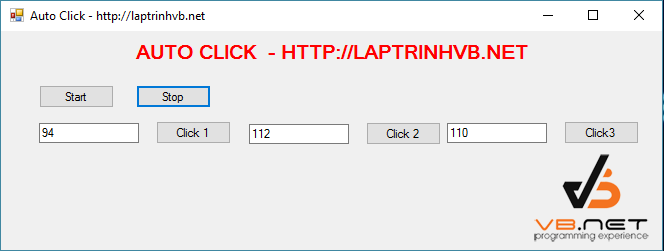
Dưới đây là đoạn code hướng dẫn Auto Click
Public Class Form1
Declare Sub mouse_event Lib "user32.dll" Alias "mouse_event" (ByVal dwFlags As Int32, ByVal dx As Int32, ByVal dy As Int32, ByVal cButtons As Int32, ByVal dwExtraInfo As Int32)
Private Sub Form1_Load(sender As Object, e As EventArgs) Handles MyBase.Load
End Sub
Private Sub Button1_Click(sender As Object, e As EventArgs) Handles Button1.Click
Timer1.Enabled = True
Timer1.Start()
End Sub
Private Sub Button3_Click(sender As Object, e As EventArgs) Handles Button3.Click
Timer1.Stop()
End Sub
Private Sub Button2_Click(sender As Object, e As EventArgs) Handles Button2.Click
TextBox1.Text = TextBox1.Text + 1
End Sub
Private Sub Timer1_Tick(sender As Object, e As EventArgs) Handles Timer1.Tick
Me.Cursor.Position = New System.Drawing.Point(Me.Cursor.Position)
mouse_event(&H2, 0, 0, 0, 1)
mouse_event(&H4, 0, 0, 0, 1)
End Sub
Private Sub Button4_Click(sender As Object, e As EventArgs) Handles Button4.Click
TextBox2.Text = TextBox2.Text + 1
End Sub
Private Sub Button5_Click(sender As Object, e As EventArgs) Handles Button5.Click
TextBox3.Text = TextBox3.Text + 1
End Sub
End Class
Các bạn có thể xem demo ứng dụng ở link bên dưới:
Chúc các bạn thành công. Mọi câu hỏi thắc mắc đến bài viết xin truy cập http://hoidap.laptrinhvb.net để được support.
ĐỪNG QUÊN LIKE AND SHARE NHA CÁC BẠN.
CÁM ƠN CÁC BẠN ĐÃ THEO DÕI.
Download Source theo đường link bên dưới
Link Download
